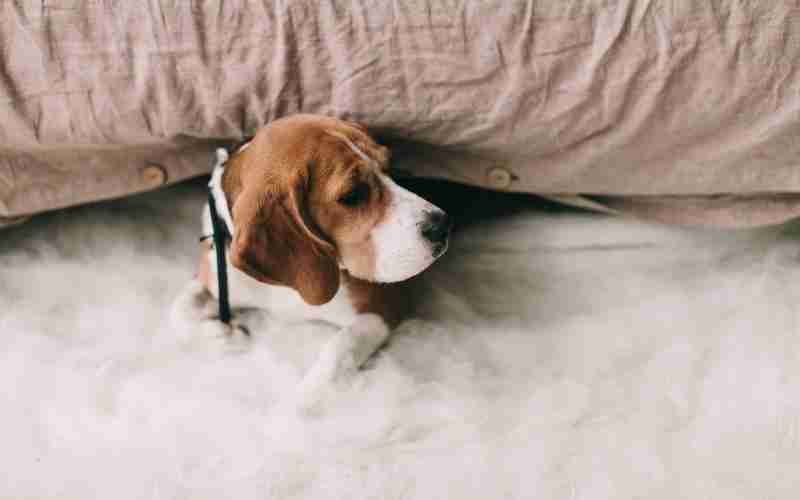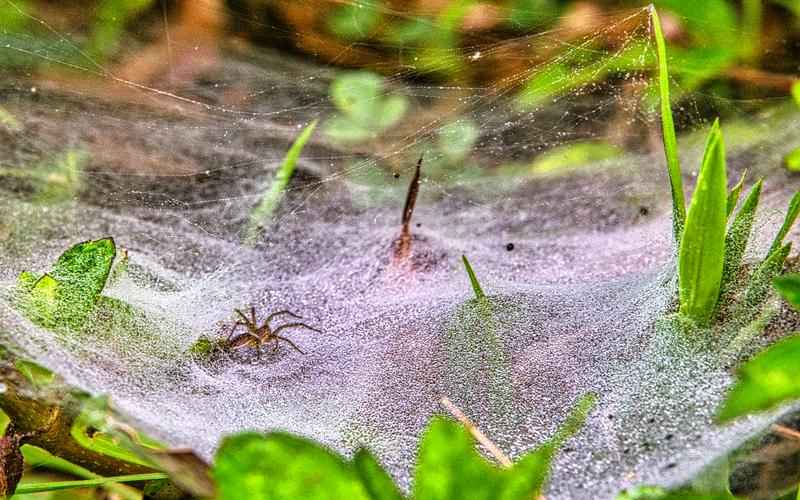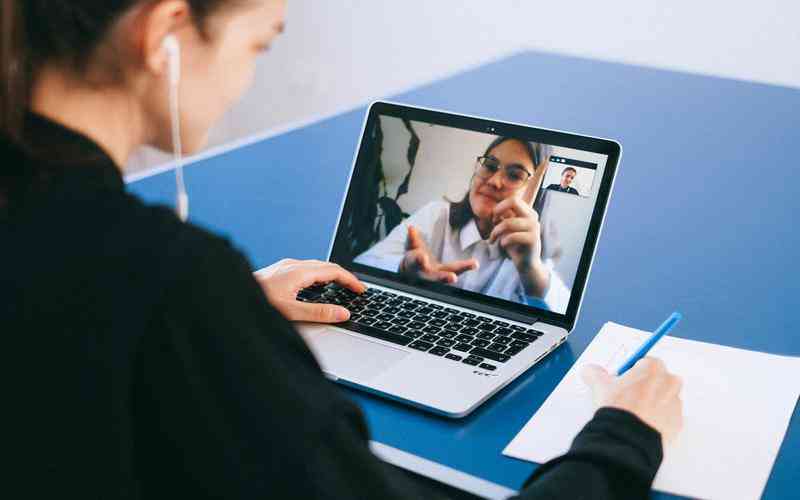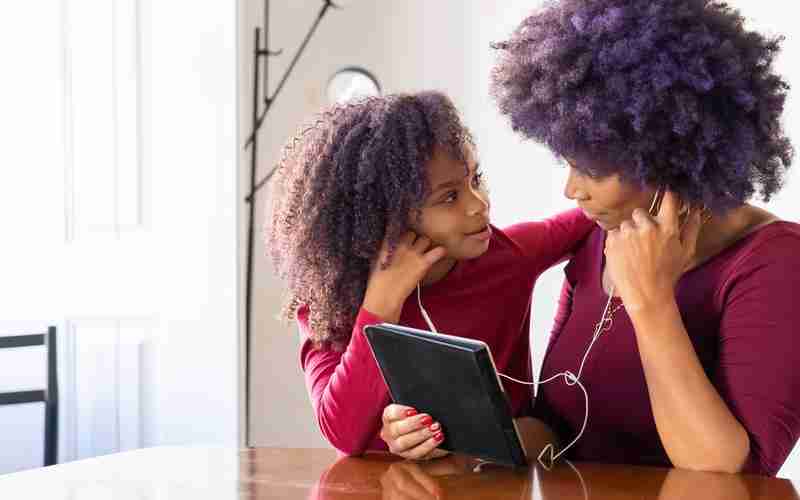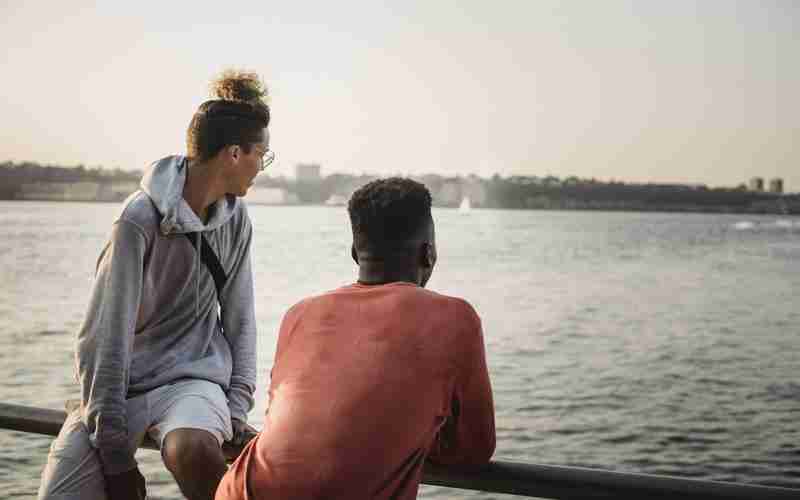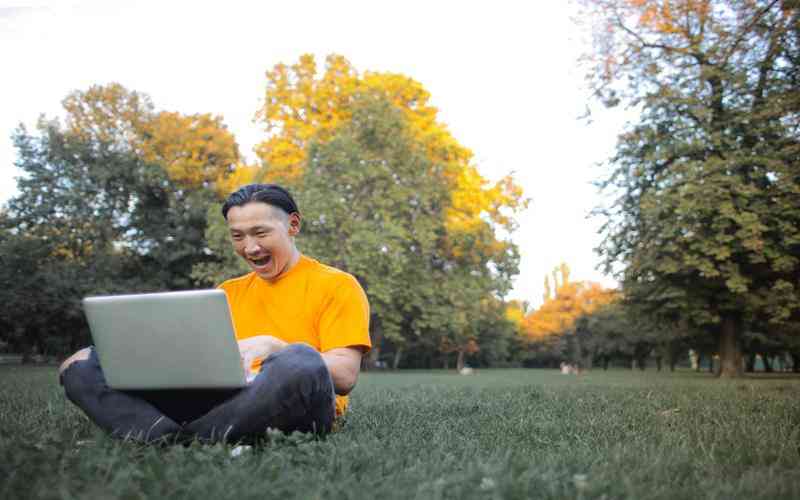如何备份数据以防关机故障
1. 利用操作系统功能
设置计划备份:在Windows系统中,使用“任务计划程序”创建一个任务,设置它在系统即将关闭时执行。编写批处理文件执行自动备份,例如,利用WinRAR等工具将关键文件压缩备份到指定位置。
紧急备份脚本:虽然不适用于突然断电,但正常关机时能自动执行备份。
2. 实时云备份
云同步服务:使用阿里云盘、OneDrive等云存储服务,设置文件夹实时同步,确保数据即时上传至云端,即使电脑意外关机,数据也相对安全。
3. 外部存储设备
手动备份:定期手动将重要文件复制到外部硬盘或USB驱动器上。在电脑还能启动时,立即执行此操作。
安全模式备份:如果电脑无法正常启动,尝试进入安全模式备份数据。
4. 专业备份软件
安装并配置专业的备份软件,设定定时备份计划,自动保存数据到本地或云端。

5. 预防措施
系统和硬件维护:保持操作系统和驱动程序的更新,定期检查电源和散热,减少硬件故障导致的关机。
使用UPS:不间断电源可以在突然断电时提供足够的时间来安全保存数据并正常关机。
6. 应对硬盘故障
硬盘损坏时:不要频繁尝试读取,避免加重损伤。考虑使用专业的数据恢复服务。
选择稳定硬盘:西部数据硬盘因其较低的转速可能更稳定,减少物理损坏风险。
避免加密软件限制:选择易于数据恢复的备份方案,避免使用难以解密的加密方式。
7. 应急情况下的备份
U盘启动备份:如果电脑无法开机,可以使用U盘启动系统,然后尝试复制重要文件。
8. 定期备份习惯
预防性备份:无论何时,定期备份都是防止数据丢失的最直接方法。确保备份是最新的,以减少数据丢失的风险。
通过结合这些策略,您可以大大降低因电脑突然关机或硬件故障导致的数据丢失风险。重要的是要有一个综合的备份计划,包括本地备份和云备份,以及在遇到问题时的应急方案。
上一篇:如何备份手机QQ的数据 下一篇:如何备份数据以防恢复出厂设置